Thủ Thuật
Chèn văn bản ngẫu nhiên, Loren Ipsum vào Word
Khi đang thử nghiệm với nhiều kiểu trình bày trong Microsoft Word, sẽ thật tốt khi bạn có được một văn bản cụ thể để thực hiện viêc này. Đơn giản thôi! Hãy xem qua một tính năng rất dễ sử dụng trong Microsoft Word cho phép bạn tạo văn bản mẫu trong chính phần mềm một cách dễ dàng.
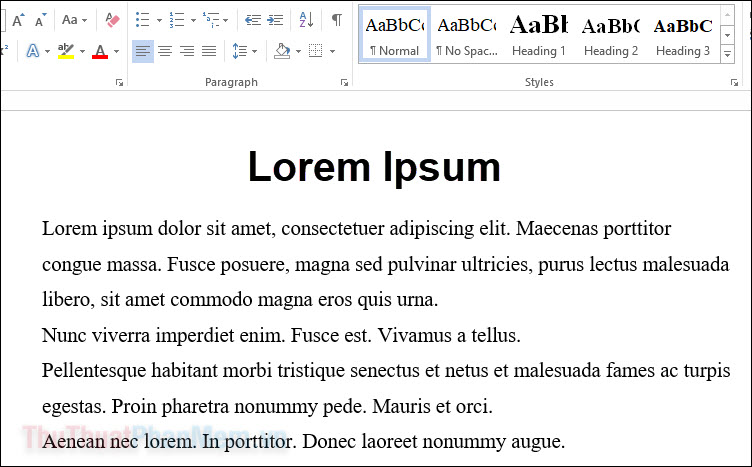
Sử dụng Lorem Ipsum
Lorem Ipsum hẳn rất quen thuộc đối với những người trong giới thiết kế! Mặc dù nó trông giống như một đoạn văn bản tiếng Lating hoàn chỉnh, nhưng nó thực sự là một phiên bản bị xáo trộn và không có nhiều ý nghĩa. Sử dụng Lorem Ipsum là một cách tuyệt vời để tạo văn bản giả và thử nghiệm xem bố cục trình bày của bạn đã hoàn hảo hay chưa.
Để thêm một đoạn văn bản Loren Ipsum ngẫu nhiên vào trang Word, hãy nhập =lorem() và nhấn Enter.
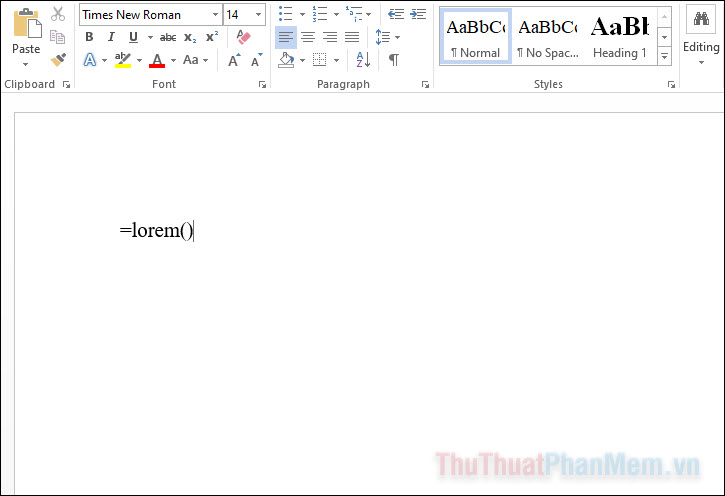
Word sẽ tự động tạo một đoạn văn bản Loren Ipsum cho bạn.
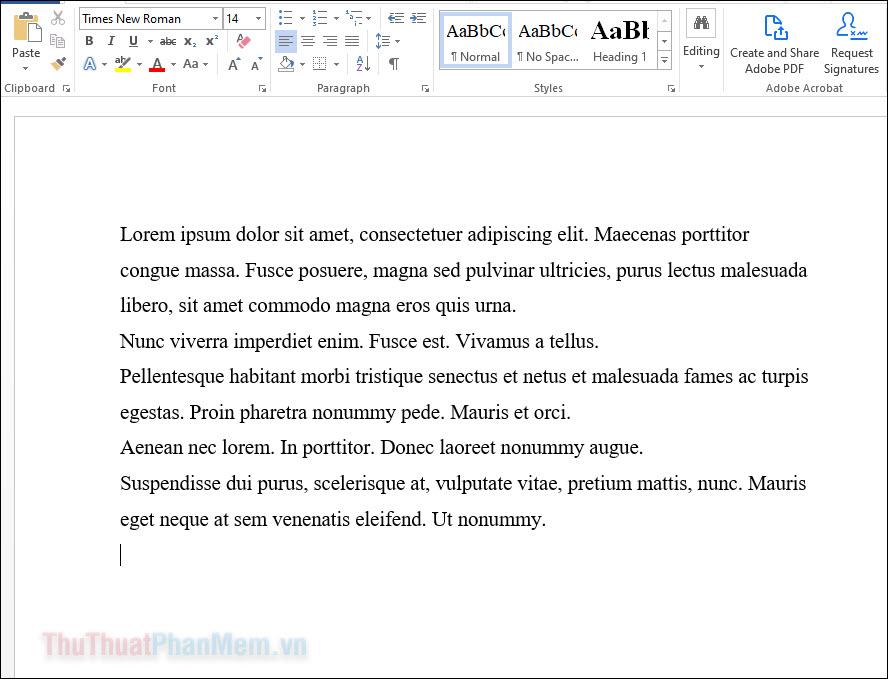
Tại sao sử dụng Loren Ipsum
Lorem Ipsum có thể trông kỳ lạ, nhưng không phải tự nhiên nó được sử dụng rộng rãi trong thế giới thiết kế. Khi trình bày một bố cục được đề xuất cho khách hàng, nhà thiết kế muốn họ đánh giá tài liệu trông như thế nào, hơn là nội dung nói gì. Các thủ thuật như sao chép và dán các văn bản ngẫu nhiên trên mạng, hoặc các từ lặp đi lặp lại đôi không phải là ý hay đối với khách hàng. Họ sẽ bị mất tập trung với việc đánh giá tổng quan bản thiết kế. Bằng cách sử dụng Lorem Ipsum, bạn có thể giúp khách hàng tập trung vào định dạng, cách trình bày hơn là nội dung văn bản đang nói gì.
Sử dụng Random Word Help Text
Nếu bạn nhập =rand() và nhấn Enter, Word sẽ thêm một đoạn văn bản nói về một số tính năng mà Word cung cấp.
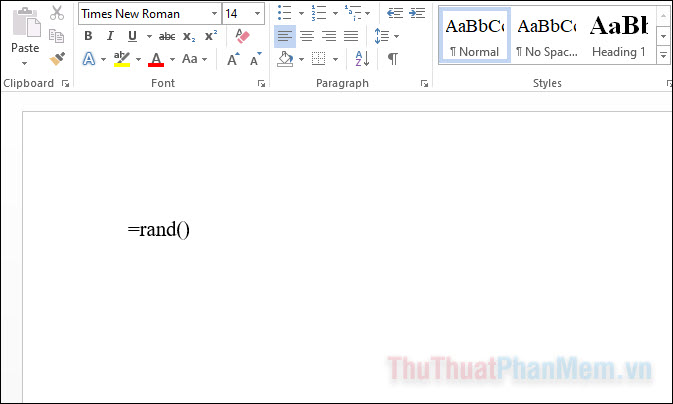
Lệnh này tạo ra nhiều từ tiếng Anh hay mà không bị lặp lại. Mỗi đoạn văn này bao gồm một chủ đề khác nhau, vì vậy nếu bạn muốn thử nghiệm với các phần và tiêu đề, tùy chọn này cung cấp một số phân đoạn được xác định rõ ràng để bạn làm việc.
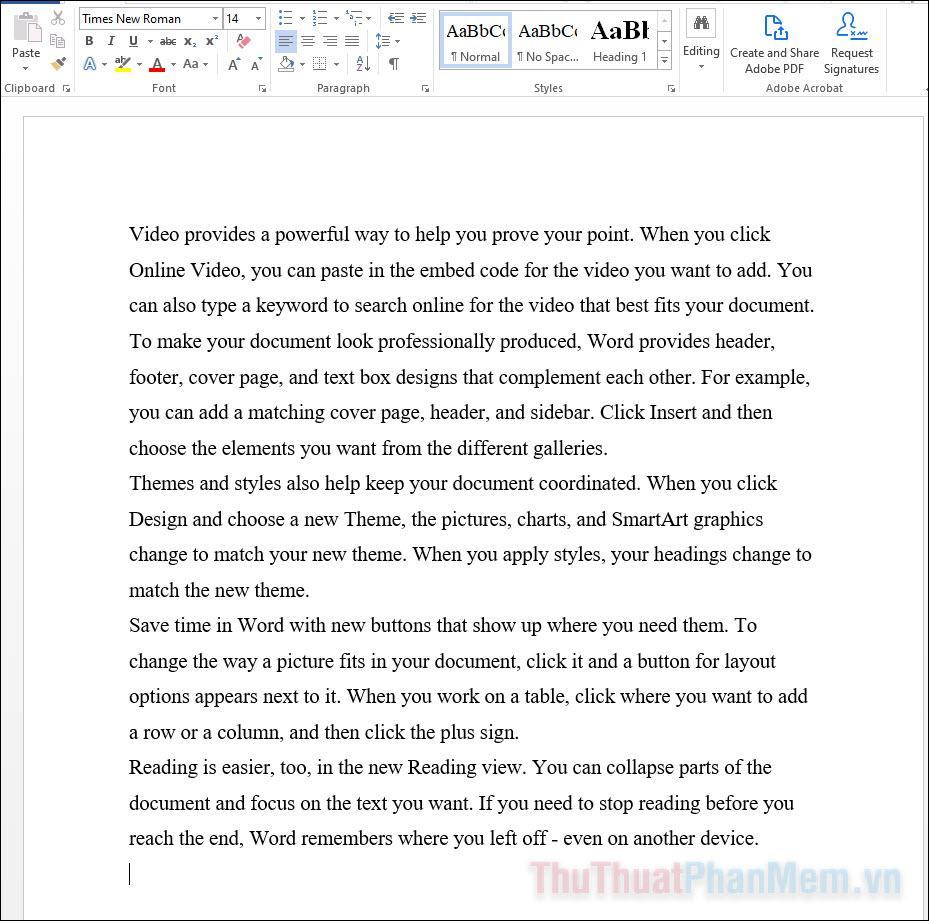
Sử dụng một câu lặp lại duy nhất
Word cũng hỗ trợ một chức năng cũ hơn của rand(), vốn rất cơ bản trong thiết kế. Để sử dụng bạn chỉ cần nhập =rand.old() và nhấn Enter.
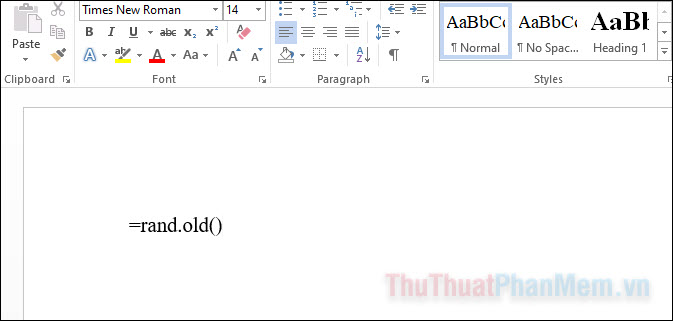
Câu trích dẫn “huyền thoại” sẽ xuất hiện lặp đi lặp lại:
“The quick brown fox jumps over the lazy dog.”
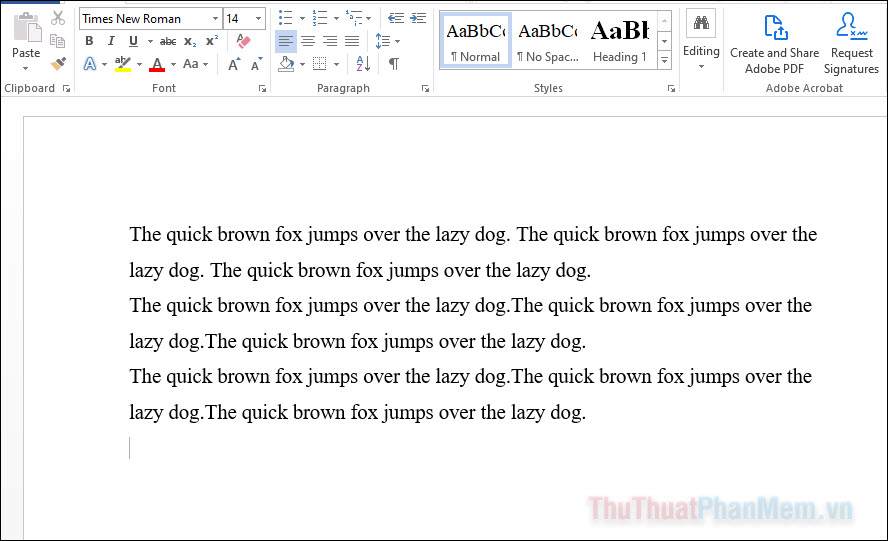
Điều đặc biệt là câu nói này bao gồm tất cả các chữ cái trong bảng chữ cái tiếng Anh. Chính vì thế nó thường được dùng để kiểm tra xem font chữ của bạn có bị lỗi ở chữ cái nào hay không.
Tùy chỉnh văn bản giả
Bạn sẽ nhận thấy rằng mỗi lệnh này có hai dấu ngoặc ở cuối, không phải là vô ích. Chúng ta có thể đặt hai biến trong các dấu ngoặc này để tùy chỉnh cách mà văn bản giả xuất hiện và làm cho nó phù hợp với trường hợp sử dụng.
Khi yêu cầu một lệnh, bạn có thể đặt hai biến số: tổng số đoạn văn được tạo và số câu có trong mỗi đoạn văn. Để sử dụng chúng, chỉ cần nhập các số trong dấu ngoặc vuông được phân tách bằng dấu phẩy. Nhập số đoạn văn bạn muốn đầu tiên, sau đó nhập số câu trong mỗi đoạn văn.
Ví dụ: giả sử chúng ta muốn bốn đoạn Lorem Ipsum và mỗi đoạn có 3 câu văn bản. Chúng ta nhập =lorem(4,3) vào tài liệu và nhấn Enter.
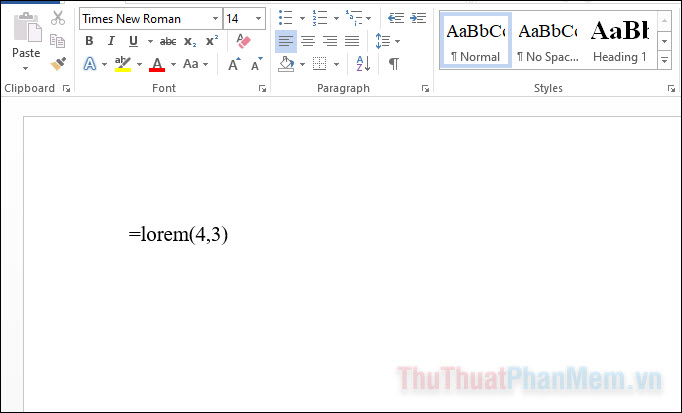
Word tạo ra một đoạn văn bản Lorem Ipsum chính xác với yêu cầu đã đề ra.
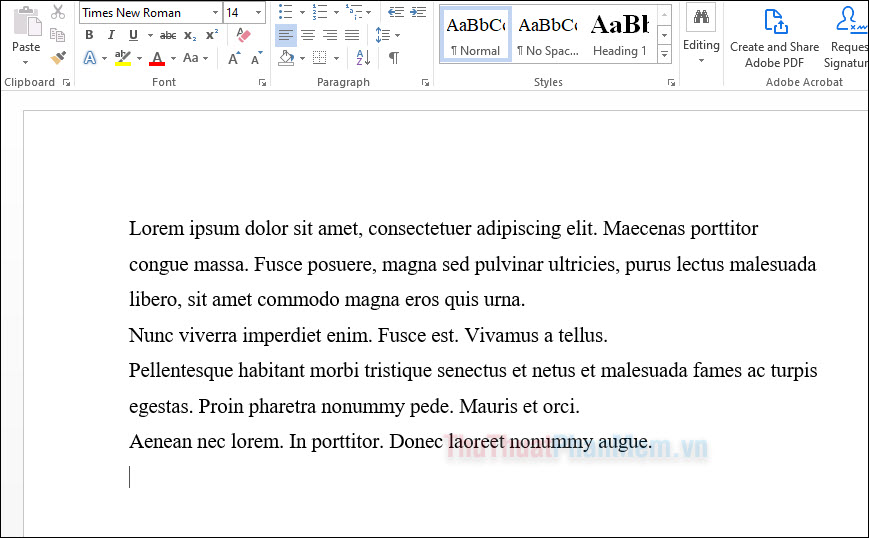
Nếu bạn đang tạo văn bản giả cho một tài liệu lớn, bạn có thể sử dụng tùy chọn này để lấy được nhiều nội dung và lấp đầy nó. Nếu bạn đang điều chỉnh định dạng cho các phần riêng lẻ (chẳng hạn như trong thiết kế sơ yếu lý lịch), bạn có thể thay đổi lượng văn bản xuất hiện.
Các trình tạo văn bản ngẫu nhiên
Mặc dù Word đi kèm với tính năng tạo văn bản ngẫu nhiên, nhưng có rất nhiều tài nguyên trực tuyến mà bạn có thể sử dụng cũng rất hữu dụng.
Blind Text Generator
Blind Text Generator cung cấp rất nhiều cách tạo văn bản giả. Nó có tùy chọn Lorem Ipsum điển hình nhưng cũng có thêm cả văn xuôi tiếng Anh, các ngôn ngữ khác và kết hợp các pangram. Thậm chí còn có một tùy chọn loại bỏ tất cả các chữ cái trong cả hai trường hợp và lựa chọn các ký hiệu, điều này lý tưởng để thử nghiệm phông chữ.
Lipsum
Lipsum là trình tạo văn bản dành riêng cho Lorem Ipsum. Trang chủ có nói một chút lịch sử về lý do tại sao các nhà thiết kế sử dụng nó và cung cấp một trình tạo văn bạn để bạn sử dụng. Bạn có thể tùy chỉnh số lượng đoạn văn hoặc từ mà nó tạo ra, đặt chúng ở định dạng danh sách và thậm chí tạo văn bản ở một kích thước tệp cụ thể.
Dummy Text Generator
Dummy Text Generator là một cách tuyệt vời để kiểm tra bố cục tài liệu. Bạn có thể chọn giữa Lorem Ipsum và các từ tiếng Anh ngẫu nhiên tùy thuộc vào những gì bạn muốn. Bạn có thể yêu cầu trình tạo thêm các tiêu đề, văn bản in nghiêng và in nghiêng ngẫu nhiên, vì vậy nếu bạn đang thiết kế một tài liệu có chứa các tiêu đề này, đây là một công cụ tuyệt vời để xem chúng trông như thế nào trong bố cục tổng quát.
Chèn văn bản ngẫu nhiên, văn bản giả vào Word
Nếu bạn đang tìm cách thêm văn bản giả vào tài liệu Word, trên đây một số cách để thực hiện. Chúc bạn thành công!
Nguồn tham khảo từ Internet
- Park seo joon: thánh hôn, vai diễn “chủ tịch” một màu & bước ngoặt ở tuổi 30 với “itaewon class”
- Cách gửi tin nhắn hiệu ứng lửa, tung hoa, hộp quà trên Facebook Messenger
- Cách kiểm tra website có bị sập hay không
- Cách kiểm tra độ chai pin iPhone chuẩn nhất
- Thẻ đổi tên liên quân miễn phí ❤️ tặng code kiếm thẻ free
Bài viết cùng chủ đề:
-
Cách viết căn bậc 2 trong Word
-
Cách đánh dấu tích trong Word
-
Cách thu hồi thư đã gửi, Recall mail trong Outlook
-
Cách đổi Inch sang cm trong Word 2016
-
Top 5 Phần mềm thiết kế nhà miễn phí tốt nhất hiện nay 2021
-
Cách chuyển Excel sang PDF, chuyển file Excel sang PDF nhanh chóng, giữ đúng định dạng
-
Cách cài chế độ truy bắt điểm trong CAD
-
Cách đánh số trang trong Word 2016
-
Những stt buông tay hay nhất
-
Cách chụp màn hình Zalo
-
Hướng dẫn cách đặt Tab trong Word
-
Cách chỉnh khoảng cách chuẩn giữa các chữ trong Word
-
Các cách tải nhạc về máy tính đơn giản, nhanh chóng
-
Xoay ngang 1 trang bất kỳ trong Word
-
Cách sửa lỗi chữ trong Word bị cách quãng, chữ bị cách xa trong Word
-
Cách thêm font chữ vào PowerPoint, cài font chữ đẹp cho PowerPoint
















